Precis när du tror att du har Windows 10 alla uteställde 13 Felsökningsverktyg för att åtgärda Windows 10 13 Felsökningsverktyg för att åtgärda Windows 10 För varje Windows-problem finns det ett verktyg som du kan använda för att åtgärda det. Hitta ditt problem i den här listan och välj ett av de 13 felsöknings- och reparationsverktygen för Windows 10. Läs mer, det kastar en ny fel på dig. Tack och lov, det ger oss något att göra, för vi är här för att hjälpa dig att fixa dem när de dyker upp.
I det här inlägget kommer vi att visa dig hur du fixar "Appen är inte tillgänglig för dig" fel som dyker upp för Windows 10-användare.
När det här felet dyker upp betyder det i grunden att du är i enhetsgränsen (som är 10 enheter), så du kan inte installera en uppdatering och ladda ner en ny app. 5 Tips för att fixa Windows Store och App-problem i Windows 10 5 Tips för att åtgärda Windows Store och App-problem i Windows 10 Har du problem med Windows Store eller dess appar kraschar, fryser, uppdaterar eller hämtar inte? Vi har avrundat stegen som hjälper till att lösa de allra flesta problem. Läs mer . Innan årsdagens uppdatering Så här aktiverar / avaktiverar du Cortana efter årsdagen Uppdatering Hur du aktiverar / avaktiverar Cortana Efter årsdagens uppdatering Oavsett om du vill aktivera eller inaktivera Cortana har Microsoft inte gjort det lätt i årsdagen. Här är en snabb lösning som du kan använda. Läs mer, felet var mer beskrivande, och det skulle länka dig till var du behövde gå för att ta bort en enhet från ditt Windows-konto.
Nu är det lite mer förvirrande, och du måste gå dit manuellt.
- Öppna Windows Store.
- Klicka på rullgardinsmenyn .
- Klicka på Inställningar .
- Bläddra ner till och klicka på Hantera dina enheter.
- Ta bort en enhet som du inte använder på sidan som öppnas.
Nu kan du ladda ner eller uppdatera appen som ger dig problem, och allt kommer att vara bra att gå!
Har du hittat några löjliga nya fel i årsdagen uppdatering av Windows 10? Låt oss veta!

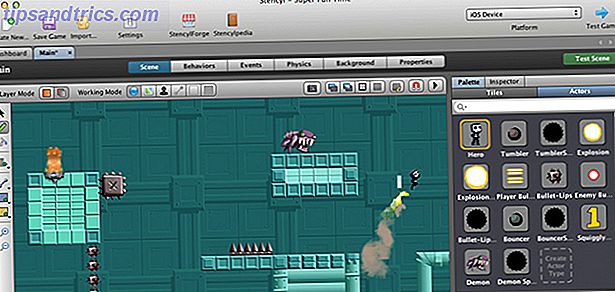
![Varför ska du aldrig fråga vänner eller familj att fixa din dator [Yttrande]](https://www.tipsandtrics.com/img/internet/940/why-you-should-never-ask-friends.png)
